రచయిత:
Virginia Floyd
సృష్టి తేదీ:
11 ఆగస్టు 2021
నవీకరణ తేదీ:
20 జూన్ 2024
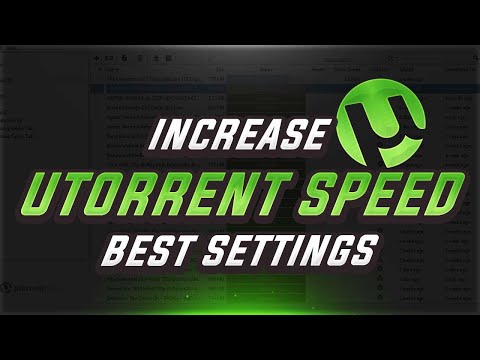
విషయము
- దశలు
- 8 లో 1 వ పద్ధతి: విత్తనాల సంఖ్య
- 8 లో 2 వ పద్ధతి: Wi-Fi తో జోక్యం చేసుకోవడం
- 8 లో 3 వ పద్ధతి: పరిమితులు
- 8 లో 4 వ పద్ధతి: తాజా క్లయింట్ వెర్షన్
- 8 యొక్క పద్ధతి 5: డౌన్లోడ్ వేగం
- 8 లో 6 వ పద్ధతి: uTorrent కి ప్రాధాన్యత ఇవ్వండి
- 8 లో 7 వ పద్ధతి: ఇతర క్లయింట్ సెట్టింగులు
- 8 లో 8 వ పద్ధతి: డౌన్లోడ్ ప్రారంభించడానికి బలవంతం చేయండి
- చిట్కాలు
- హెచ్చరికలు
ఇటీవల టొరెంట్లను డౌన్లోడ్ చేయడం ప్రారంభించారా? అప్పుడు మీరు బహుశా టొరెంట్ ఫైళ్ళను ఎలా కనుగొనాలో, టొరెంట్ క్లయింట్తో డౌన్లోడ్ చేసి, ఎలా తెరవాలో మీకు తెలుసు. కానీ సమస్య ఏమిటంటే డౌన్లోడ్ వేగం చాలా నెమ్మదిగా ఉంటుంది. ఫైల్ డౌన్లోడ్లను వేగవంతం చేయడానికి అనేక మార్గాలు ఉన్నాయి: విత్తనాల సంఖ్యను తనిఖీ చేయండి, Wi-Fi జోక్యాన్ని తొలగించండి, టొరెంట్ క్లయింట్ను అప్డేట్ చేయండి మరియు వేగం మరియు ప్రాధాన్యతా సెట్టింగ్లను మార్చండి. ఇది సహాయం చేయకపోతే, డౌన్లోడ్ ప్రారంభించడానికి బలవంతం చేయడానికి ప్రయత్నించండి.
దశలు
8 లో 1 వ పద్ధతి: విత్తనాల సంఖ్య
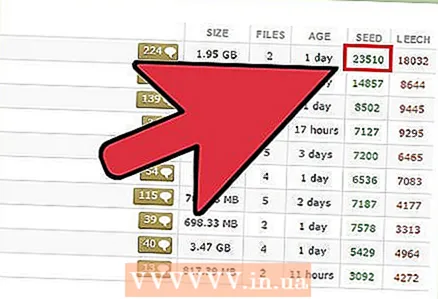 1 విత్తనాల సంఖ్యపై శ్రద్ధ వహించండి. మీరు డౌన్లోడ్ చేస్తున్న ఫైల్ను డౌన్లోడ్ చేసిన తర్వాత కూడా వారి కంప్యూటర్ల నుండి పంపిణీ చేసే వినియోగదారులు వీరే. ఎక్కువ విత్తనాలు ఉన్నాయి, ఫైల్ వేగంగా డౌన్లోడ్ అవుతుంది.
1 విత్తనాల సంఖ్యపై శ్రద్ధ వహించండి. మీరు డౌన్లోడ్ చేస్తున్న ఫైల్ను డౌన్లోడ్ చేసిన తర్వాత కూడా వారి కంప్యూటర్ల నుండి పంపిణీ చేసే వినియోగదారులు వీరే. ఎక్కువ విత్తనాలు ఉన్నాయి, ఫైల్ వేగంగా డౌన్లోడ్ అవుతుంది. - వీలైతే, వివిధ ట్రాకర్లలో కావలసిన ఫైల్ కోసం చూడండి. బహుశా, టొరెంట్ ట్రాకర్లలో ఒకటి ఎక్కువ విత్తనాలను కలిగి ఉంటుంది - ఈ సందర్భంలో, డౌన్లోడ్ వేగం ఎక్కువగా ఉంటుంది. మీ ఫైల్ డౌన్లోడ్ను వేగవంతం చేయడానికి చాలా విత్తనాలతో టొరెంట్లను ఎంచుకోండి. అయితే, సినిమాలు మరియు సంగీతాన్ని డౌన్లోడ్ చేసేటప్పుడు జాగ్రత్తగా ఉండండి - విశ్వసనీయ సైట్కు ప్రాధాన్యత ఇవ్వండి. మరింత ఎల్లప్పుడూ మంచిది కాదు.
8 లో 2 వ పద్ధతి: Wi-Fi తో జోక్యం చేసుకోవడం
 1 Wi-Fi ఉపయోగించవద్దు. వాస్తవం ఏమిటంటే అనేక పరికరాలను (టీవీ, స్మార్ట్ఫోన్, సెట్-టాప్ బాక్స్, మొదలైనవి) ఒకేసారి వైర్లెస్ నెట్వర్క్కు కనెక్ట్ చేయవచ్చు, ఇది సహజంగా ఇంటర్నెట్ నుండి ఫైల్లను డౌన్లోడ్ చేసే వేగాన్ని తగ్గిస్తుంది. మీ కంప్యూటర్ను మీ మోడెమ్ లేదా రౌటర్కు నేరుగా కనెక్ట్ చేయండి, ఇది మీ నెట్వర్క్ కనెక్షన్ విశ్వసనీయతను మెరుగుపరుస్తుంది మరియు మీ డౌన్లోడ్లను వేగవంతం చేస్తుంది.
1 Wi-Fi ఉపయోగించవద్దు. వాస్తవం ఏమిటంటే అనేక పరికరాలను (టీవీ, స్మార్ట్ఫోన్, సెట్-టాప్ బాక్స్, మొదలైనవి) ఒకేసారి వైర్లెస్ నెట్వర్క్కు కనెక్ట్ చేయవచ్చు, ఇది సహజంగా ఇంటర్నెట్ నుండి ఫైల్లను డౌన్లోడ్ చేసే వేగాన్ని తగ్గిస్తుంది. మీ కంప్యూటర్ను మీ మోడెమ్ లేదా రౌటర్కు నేరుగా కనెక్ట్ చేయండి, ఇది మీ నెట్వర్క్ కనెక్షన్ విశ్వసనీయతను మెరుగుపరుస్తుంది మరియు మీ డౌన్లోడ్లను వేగవంతం చేస్తుంది.
8 లో 3 వ పద్ధతి: పరిమితులు
 1 మీ uTorrent సెట్టింగ్లను చెక్ చేయండి. మీరు ఒకేసారి బహుళ ఫైల్లను డౌన్లోడ్ చేస్తే, మీ నెట్వర్క్ కనెక్షన్ యొక్క మొత్తం బ్యాండ్విడ్త్ ఈ ఫైల్ల మధ్య విభజించబడింది. ఒకేసారి డౌన్లోడ్ చేసిన ఫైల్ల సంఖ్యను ఒక ఫైల్కు పరిమితం చేయండి. మొదటి డౌన్లోడ్ మూవీని చూడండి, రెండోది డౌన్లోడ్ చేయండి!
1 మీ uTorrent సెట్టింగ్లను చెక్ చేయండి. మీరు ఒకేసారి బహుళ ఫైల్లను డౌన్లోడ్ చేస్తే, మీ నెట్వర్క్ కనెక్షన్ యొక్క మొత్తం బ్యాండ్విడ్త్ ఈ ఫైల్ల మధ్య విభజించబడింది. ఒకేసారి డౌన్లోడ్ చేసిన ఫైల్ల సంఖ్యను ఒక ఫైల్కు పరిమితం చేయండి. మొదటి డౌన్లోడ్ మూవీని చూడండి, రెండోది డౌన్లోడ్ చేయండి! 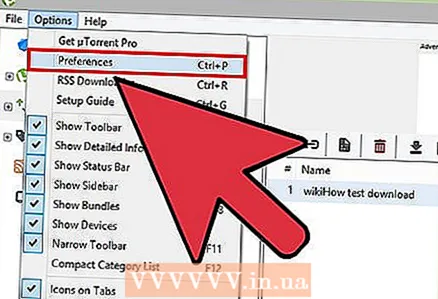 2 "సెట్టింగ్లు" -> "ప్రోగ్రామ్ సెట్టింగ్లు" క్లిక్ చేయండి.
2 "సెట్టింగ్లు" -> "ప్రోగ్రామ్ సెట్టింగ్లు" క్లిక్ చేయండి. 3 "ప్రాధాన్యత" క్లిక్ చేయండి మరియు "గరిష్ట క్రియాశీల టొరెంట్లు" లైన్లో 1 నమోదు చేయండి.
3 "ప్రాధాన్యత" క్లిక్ చేయండి మరియు "గరిష్ట క్రియాశీల టొరెంట్లు" లైన్లో 1 నమోదు చేయండి. 4 వర్తించు క్లిక్ చేయండి, ఆపై సరే.
4 వర్తించు క్లిక్ చేయండి, ఆపై సరే.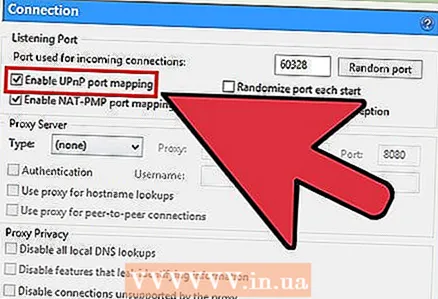 5 ఫైర్వాల్ని దాటవేయడానికి మరియు నేరుగా విత్తనాలకు కనెక్ట్ చేయడానికి UPnP ఫార్వార్డింగ్ను యాక్టివేట్ చేయండి. ఇది ఫైల్ బదిలీ రేటును వీలైనంత వేగంగా ఉంచుతుంది. దీని కొరకు:
5 ఫైర్వాల్ని దాటవేయడానికి మరియు నేరుగా విత్తనాలకు కనెక్ట్ చేయడానికి UPnP ఫార్వార్డింగ్ను యాక్టివేట్ చేయండి. ఇది ఫైల్ బదిలీ రేటును వీలైనంత వేగంగా ఉంచుతుంది. దీని కొరకు:  6 "సెట్టింగ్లు" -> "ప్రోగ్రామ్ సెట్టింగ్లు" క్లిక్ చేయండి.
6 "సెట్టింగ్లు" -> "ప్రోగ్రామ్ సెట్టింగ్లు" క్లిక్ చేయండి.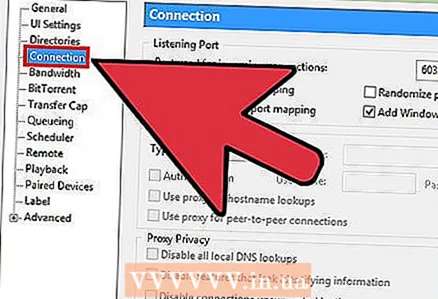 7 "కనెక్ట్" క్లిక్ చేయండి.
7 "కనెక్ట్" క్లిక్ చేయండి.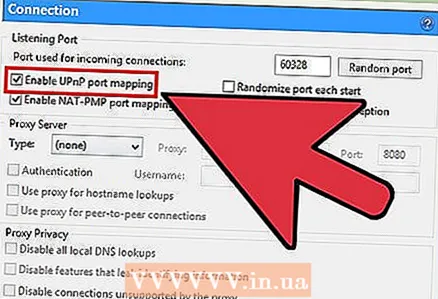 8 UPnP ఫార్వార్డింగ్ పక్కన ఉన్న పెట్టెను చెక్ చేయండి.
8 UPnP ఫార్వార్డింగ్ పక్కన ఉన్న పెట్టెను చెక్ చేయండి.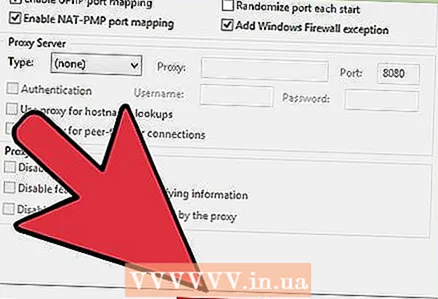 9 వర్తించు క్లిక్ చేయండి, ఆపై సరే.
9 వర్తించు క్లిక్ చేయండి, ఆపై సరే.
8 లో 4 వ పద్ధతి: తాజా క్లయింట్ వెర్షన్
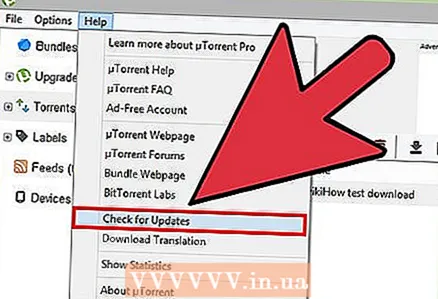 1 మీ కంప్యూటర్లో uTorrent యొక్క తాజా వెర్షన్ ఉందని నిర్ధారించుకోండి. క్లయింట్ అప్డేట్ల కోసం క్రమం తప్పకుండా తనిఖీ చేయండి. దీన్ని చేయడానికి, "సహాయం" -> "నవీకరణల కోసం తనిఖీ చేయండి" క్లిక్ చేయండి.
1 మీ కంప్యూటర్లో uTorrent యొక్క తాజా వెర్షన్ ఉందని నిర్ధారించుకోండి. క్లయింట్ అప్డేట్ల కోసం క్రమం తప్పకుండా తనిఖీ చేయండి. దీన్ని చేయడానికి, "సహాయం" -> "నవీకరణల కోసం తనిఖీ చేయండి" క్లిక్ చేయండి.  2 వేరొక టారిఫ్ ప్లాన్ను ఎంచుకోవడం ద్వారా మీ ఇంటర్నెట్ కనెక్షన్ వేగాన్ని పెంచండి. మిమ్మల్ని హై స్పీడ్ ప్లాన్కు కనెక్ట్ చేయడం సాధ్యమేనా అని మీ ఇంటర్నెట్ సర్వీస్ ప్రొవైడర్తో చెక్ చేయండి. సహేతుకమైన ధర కోసం హై-స్పీడ్ ఇంటర్నెట్ కనెక్షన్లను అందించే మరొక ISP కి మారడాన్ని కూడా పరిగణించండి.
2 వేరొక టారిఫ్ ప్లాన్ను ఎంచుకోవడం ద్వారా మీ ఇంటర్నెట్ కనెక్షన్ వేగాన్ని పెంచండి. మిమ్మల్ని హై స్పీడ్ ప్లాన్కు కనెక్ట్ చేయడం సాధ్యమేనా అని మీ ఇంటర్నెట్ సర్వీస్ ప్రొవైడర్తో చెక్ చేయండి. సహేతుకమైన ధర కోసం హై-స్పీడ్ ఇంటర్నెట్ కనెక్షన్లను అందించే మరొక ISP కి మారడాన్ని కూడా పరిగణించండి.  3 ఫైల్ డౌన్లోడ్లను వేగవంతం చేయడానికి ట్రాకర్లను జోడించండి.
3 ఫైల్ డౌన్లోడ్లను వేగవంతం చేయడానికి ట్రాకర్లను జోడించండి.
8 యొక్క పద్ధతి 5: డౌన్లోడ్ వేగం
 1 క్లయింట్ విండోలో, డౌన్లోడ్ చేసిన ఫైల్ పేరుపై డబుల్ క్లిక్ చేయండి. ఒక విండో తెరుచుకుంటుంది, దానిలో "గరిష్టంగా స్వీకరించే వేగం" లైన్లో గరిష్ట డౌన్లోడ్ వేగం సూచించబడుతుంది, ఉదాహరణకు, 0.2 KB / s.
1 క్లయింట్ విండోలో, డౌన్లోడ్ చేసిన ఫైల్ పేరుపై డబుల్ క్లిక్ చేయండి. ఒక విండో తెరుచుకుంటుంది, దానిలో "గరిష్టంగా స్వీకరించే వేగం" లైన్లో గరిష్ట డౌన్లోడ్ వేగం సూచించబడుతుంది, ఉదాహరణకు, 0.2 KB / s. 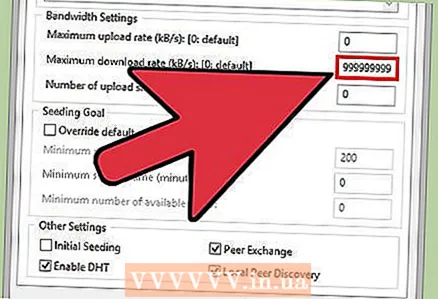 2 పేర్కొన్న లైన్లో 0 నమోదు చేయండి. కాబట్టి వేగం అపరిమితంగా మారుతుంది.
2 పేర్కొన్న లైన్లో 0 నమోదు చేయండి. కాబట్టి వేగం అపరిమితంగా మారుతుంది. 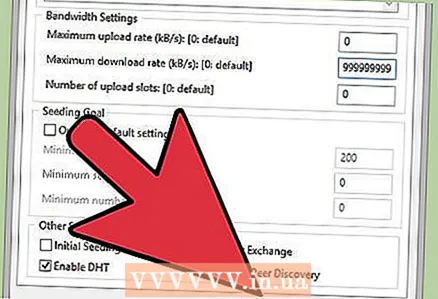 3 సరే క్లిక్ చేయండి.
3 సరే క్లిక్ చేయండి. 4 గరిష్ట డౌన్లోడ్ వేగం క్రమంగా పెరుగుతుంది, ఉదాహరణకు, 500 KB / s వరకు. దీనికి కొంత సమయం పడుతుంది.
4 గరిష్ట డౌన్లోడ్ వేగం క్రమంగా పెరుగుతుంది, ఉదాహరణకు, 500 KB / s వరకు. దీనికి కొంత సమయం పడుతుంది.
8 లో 6 వ పద్ధతి: uTorrent కి ప్రాధాన్యత ఇవ్వండి
 1 అదే సమయంలో నొక్కండి Ctrl+ఆల్ట్+డెల్ లేదా Ctrl+షిఫ్ట్+Esc.
1 అదే సమయంలో నొక్కండి Ctrl+ఆల్ట్+డెల్ లేదా Ctrl+షిఫ్ట్+Esc.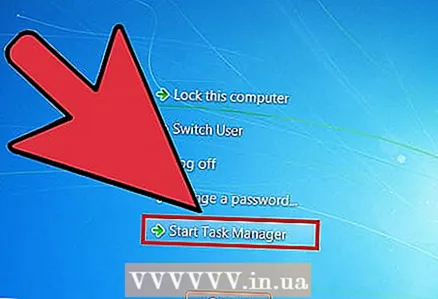 2 స్టార్ట్ టాస్క్ మేనేజర్ క్లిక్ చేయండి.
2 స్టార్ట్ టాస్క్ మేనేజర్ క్లిక్ చేయండి.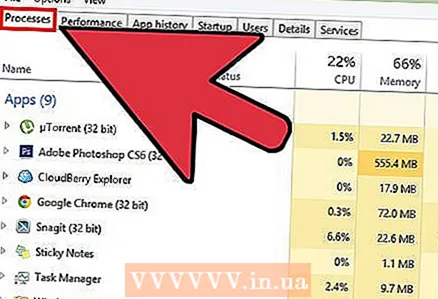 3 ప్రక్రియల ట్యాబ్ని తెరవండి.
3 ప్రక్రియల ట్యాబ్ని తెరవండి. 4 జాబితాలో uTorrent.exe ని కనుగొనండి.
4 జాబితాలో uTorrent.exe ని కనుగొనండి.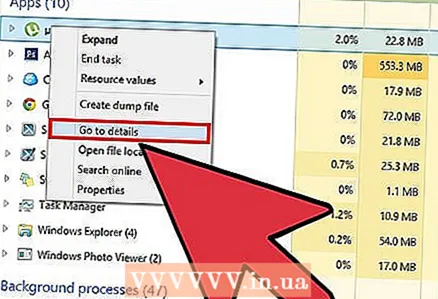 5 దానిపై కుడి క్లిక్ చేయండి.
5 దానిపై కుడి క్లిక్ చేయండి.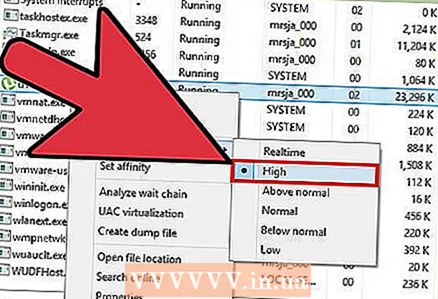 6 మెను నుండి "ప్రాధాన్యత" -> "అధిక" ఎంచుకోండి.
6 మెను నుండి "ప్రాధాన్యత" -> "అధిక" ఎంచుకోండి.
8 లో 7 వ పద్ధతి: ఇతర క్లయింట్ సెట్టింగులు
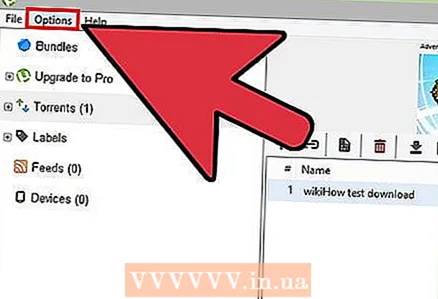 1 "సెట్టింగులు" క్లిక్ చేయండి.
1 "సెట్టింగులు" క్లిక్ చేయండి.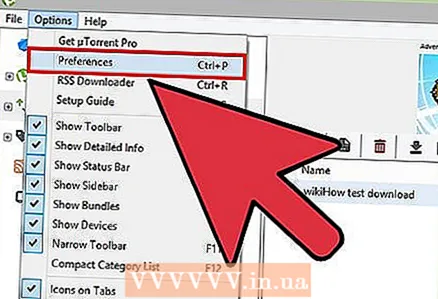 2 ప్రోగ్రామ్ సెట్టింగ్లపై క్లిక్ చేయండి.
2 ప్రోగ్రామ్ సెట్టింగ్లపై క్లిక్ చేయండి.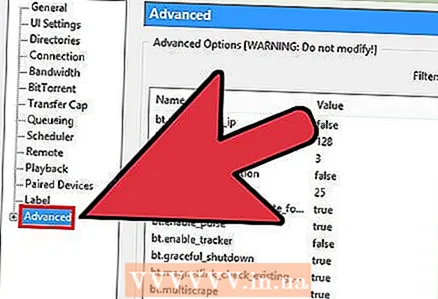 3 మరిన్ని మెనూ యొక్క ఎడమ వైపున, మెనుని విస్తరించడానికి ప్లస్ గుర్తుపై క్లిక్ చేయండి.
3 మరిన్ని మెనూ యొక్క ఎడమ వైపున, మెనుని విస్తరించడానికి ప్లస్ గుర్తుపై క్లిక్ చేయండి.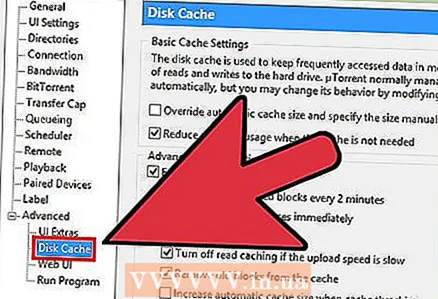 4 క్యాషింగ్ క్లిక్ చేయండి.
4 క్యాషింగ్ క్లిక్ చేయండి.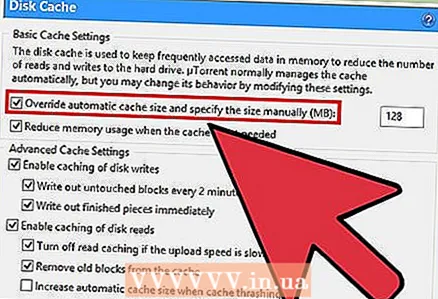 5 "స్వయంచాలక ఎంపికకు బదులుగా పేర్కొన్న కాష్ పరిమాణాన్ని (MB) ఉపయోగించండి" తనిఖీ చేయండి.
5 "స్వయంచాలక ఎంపికకు బదులుగా పేర్కొన్న కాష్ పరిమాణాన్ని (MB) ఉపయోగించండి" తనిఖీ చేయండి. 6 సంబంధిత ఫీల్డ్లో 1800 నమోదు చేయండి.
6 సంబంధిత ఫీల్డ్లో 1800 నమోదు చేయండి.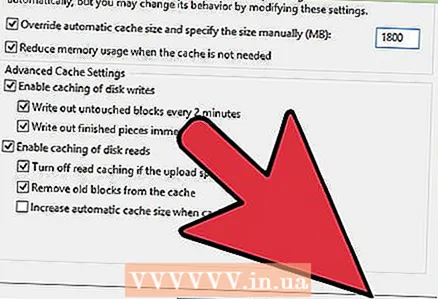 7 వర్తించు క్లిక్ చేయండి.
7 వర్తించు క్లిక్ చేయండి.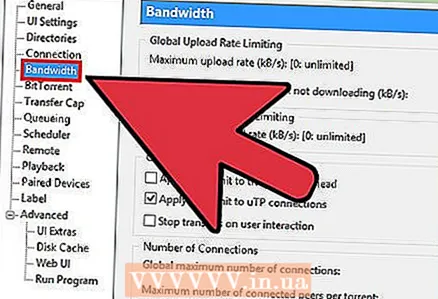 8 స్పీడ్ క్లిక్ చేయండి.
8 స్పీడ్ క్లిక్ చేయండి. 9 కనెక్షన్ల విభాగంలో, గరిష్ట కనెక్షన్ల కోసం, 500 నమోదు చేయండి.
9 కనెక్షన్ల విభాగంలో, గరిష్ట కనెక్షన్ల కోసం, 500 నమోదు చేయండి.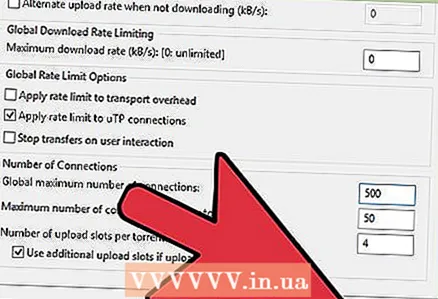 10 వర్తించు క్లిక్ చేయండి.
10 వర్తించు క్లిక్ చేయండి. 11 మార్పులు అమలులోకి రావడానికి సరే క్లిక్ చేయండి.
11 మార్పులు అమలులోకి రావడానికి సరే క్లిక్ చేయండి.
8 లో 8 వ పద్ధతి: డౌన్లోడ్ ప్రారంభించడానికి బలవంతం చేయండి
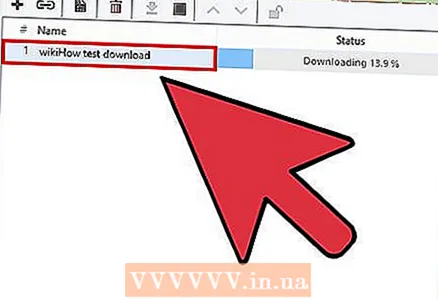 1 డౌన్లోడ్ చేసిన ఫైల్ పేరుపై రైట్ క్లిక్ చేయండి.
1 డౌన్లోడ్ చేసిన ఫైల్ పేరుపై రైట్ క్లిక్ చేయండి. 2 మెను నుండి ఫోర్స్ ఎంచుకోండి.
2 మెను నుండి ఫోర్స్ ఎంచుకోండి.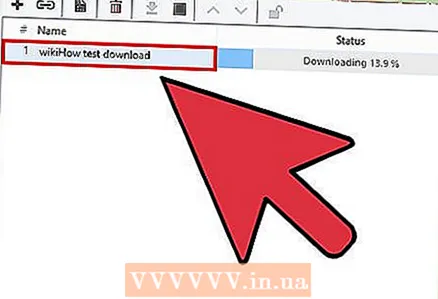 3 డౌన్లోడ్ చేసిన ఫైల్ పేరుపై రైట్ క్లిక్ చేయండి.
3 డౌన్లోడ్ చేసిన ఫైల్ పేరుపై రైట్ క్లిక్ చేయండి. 4 మెనులో "స్పీడ్ ప్రాధాన్యత" -> "హై" ఎంచుకోండి.
4 మెనులో "స్పీడ్ ప్రాధాన్యత" -> "హై" ఎంచుకోండి.
చిట్కాలు
- స్పీకీసీ మరియు CNET బ్యాండ్విడ్త్ వంటి మీ ఇంటర్నెట్ కనెక్షన్ వేగాన్ని కొలవడానికి ఆన్లైన్ సేవలను ఉపయోగించండి. నెమ్మదిగా డౌన్లోడ్ వేగం మీ ఇంటర్నెట్ కనెక్షన్ నెమ్మదిగా ఉండడం వల్ల కావచ్చు; ఈ సందర్భంలో, మీరు సహాయం కోసం మీ ISP ని సంప్రదించాలి లేదా మార్చాలి.
- మీరు చాలా రోజులలో వేగవంతమైన నాటకీయ హెచ్చుతగ్గులను చూసినట్లయితే, మీ ISP ని సంప్రదించండి.
- ప్రోగ్రామ్ సెట్టింగ్లలో డౌన్లోడ్ వేగాన్ని పరిమితం చేయండి, ఉదాహరణకు, 50 Kb / s వరకు. బహుశా ఇది డౌన్లోడ్ వేగాన్ని పెంచుతుంది.
- మీరు ఒక సమయంలో ఒక టొరెంట్ను డౌన్లోడ్ చేస్తే, గరిష్ట కనెక్షన్ల సంఖ్యను 250 కి పెంచండి. "ప్రోగ్రామ్ సెట్టింగ్లు" లో "స్పీడ్" ఎంచుకోండి. "కనెక్షన్లు" విభాగంలో, "టోరెంట్కు కనెక్ట్ చేయబడిన సహచరుల గరిష్ట" లైన్లో, పై లైన్లో సూచించిన విలువను నమోదు చేయండి ("గరిష్ట కనెక్షన్లు").
- మీ కంప్యూటర్లో నడుస్తున్న అన్ని ప్రోగ్రామ్లను మూసివేయండి (టొరెంట్ క్లయింట్ మినహా). ఇది మీ హార్డ్ డ్రైవ్కు డౌన్లోడ్ చేసిన ఫైల్ వ్రాయడాన్ని వేగవంతం చేస్తుంది.
హెచ్చరికలు
- తెలియని సైట్ల నుండి టొరెంట్లను డౌన్లోడ్ చేయవద్దు - వాటి ఫైళ్లలో వైరస్లు ఉండవచ్చు.



